一、Zebra GK420t - EPL打印机介绍
Zebra GK420t是一款热敏/热转印桌面型标签打印机,支持EPL编程语言。它以坚固耐用、打印清晰、操作简便著称,广泛应用于零售、物流、医疗、制造业等领域的标签和条码打印任务。
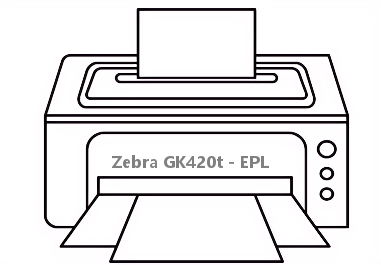
二、Zebra GK420t - EPL打印机驱动兼容性
Zebra GK420t的EPL驱动程序兼容广泛的操作系统,包括:Windows 11, Windows 10 (32/64位), Windows 8.1 (32/64位), Windows 7 (32/64位), Windows XP (32位),以及macOS 10.14及更高版本。
三、Zebra GK420t - EPL驱动安装步骤
- 点击下载Zebra GK420t - EPL驱动
- 双击下载的安装包等待安装完成
- 点击电脑医生->打印机驱动
- 确保USB线或网络链接正常
- 驱动安装完成之后重启电脑,打开电脑医生->打印机连接
(由金山毒霸-电脑医生,提供技术支持)
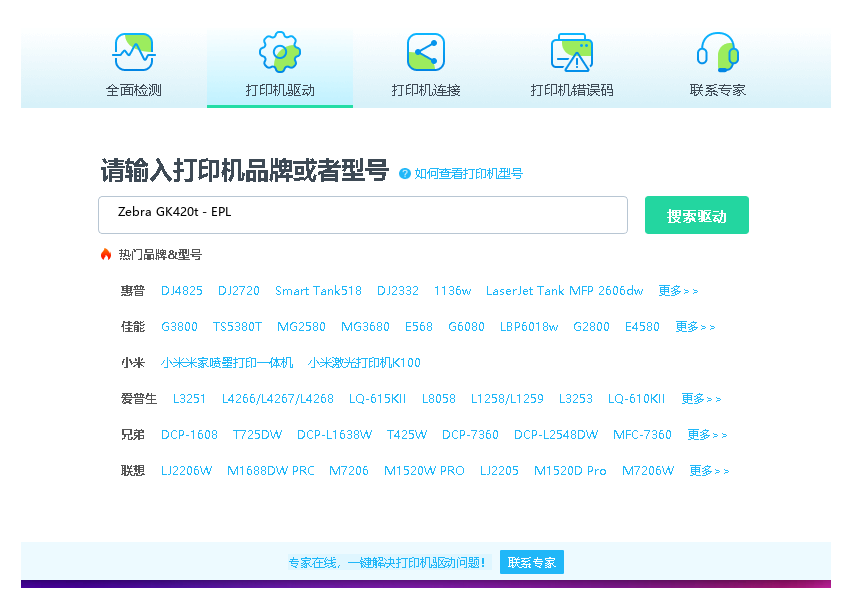

四、Zebra GK420t - EPL打印机其他信息
1、常见驱动错误及解决方法
1. '驱动程序无法使用':检查打印机电源和USB连接线,重新插拔并重启打印服务。2. 打印乱码:确保选择了正确的打印机型号(GK420t)和驱动程序(EPL),而非ZPL驱动。3. 通信错误:在打印机属性端口中,确认选择了正确的USB虚拟端口。
2、如何更新驱动
建议定期访问斑马官网检查驱动更新以获得最佳性能。更新方法:1. 在设备管理器中右键点击GK420t打印机,选择'更新驱动程序'。2. 选择'自动搜索更新的驱动程序软件'或'浏览我的电脑以查找驱动程序'手动指定新下载的驱动文件位置。
3、遇到脱机问题怎么办?
若打印机显示脱机:1. 检查物理连接:确保USB线缆牢固,打印机电源开启。2. 检查系统状态:在Windows的'设备和打印机'窗口中,右键点击GK420t,取消勾选'脱机使用打印机'。3. 重启打印后台处理器服务:在服务管理中重启'Print Spooler'服务。
五、总结
正确安装和配置Zebra GK420t驱动程序是确保打印机稳定运行的关键。建议从官方渠道下载驱动,并定期更新。如遇复杂问题,可参考斑马官方技术支持文档或联系客服获取帮助。


 下载
下载








